Datoteka je prevelika ili prevelika da bi se Notepad ili Notepad++ otvorili
Aplikacije kao što su Notepad i Notepad++ napravljene su za rukovanje malim datotekama. Kada pokušate otvoriti velike datoteke, dobit ćete pogrešku— Datoteka je prevelika za Notepad(File is too large for Notepad) ili File is too big to be opened by Notepad++ . U ovom ćemo postu naučiti zašto i koje alternative možete koristiti za otvaranje velikih datoteka.
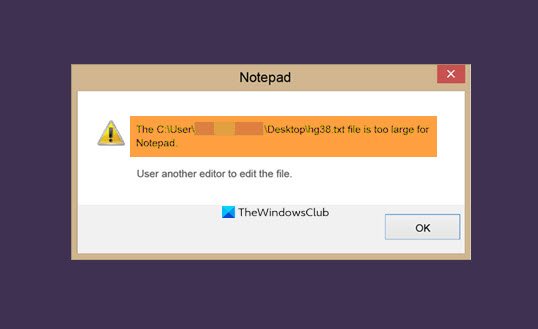
- Aplikacija Notepad može otvoriti datoteke veličine najmanje 512 MB (megabajta), ali ne može otvoriti 1 GB (gigabajt).
- Notepad++ 64-bit mogao bi u najboljem slučaju imati 2 GB(2GB) .
Datoteka(File) je prevelika ili prevelika da bi se Notepad ili Notepad++ otvorili
Prilikom pokušaja otvaranja velike datoteke, od oko 500 MB do 2 GB, aplikacije kao što su Notepad i Notepad++ ne uspijevaju jer ne podržavaju ove veličine datoteka. Notepad je trebao brzo pregledati manje datoteke zapisnika, a iako je Notepad++ poboljšani uređivač, navodno podržava maksimalnu veličinu datoteke od 2 GB. Ograničenje je zbog glavnog urednika—Scintille. Da budem iskren, to je puno teksta, a bilo koja datoteka koja prelazi to ograničenje definitivno nije optimizirana za rukovanje ovim urednicima.
Postoji još jedan razlog zašto ova aplikacija upada u problem prilikom otvaranja velikih datoteka. Da bi otvorila datoteku, aplikacija će trebati memoriju. Što je datoteka veća, to je veća potrebna memorija. Ako to ide dalje od dopuštenog, sam OS to odbija, a time i pogreška.
Kako otvoriti velike tekstualne datoteke(Large Text Files) u sustavu Windows 10(Windows 10)
Koristite preglednik
Ako ne želite ništa instalirati, povucite i ispustite datoteku u preglednik, a ako je to obična tekstualna datoteka, preglednik se može lako nositi. Trebat će vremena za učitavanje za teške datoteke, a možda ćete morati malo pričekati, ali na kraju funkcionira.
Koristite alternativni besplatni softver
Evo popisa alternativa:
- Glogg : Napravljen je kao istraživač datoteka dnevnika koji podržava do 16 GB.
- Bare Tail: Slično kao i Glogg , podržava jednostavno čitanje log datoteka. Nudi gledanje u stvarnom vremenu, mrežnu podršku i prelamanje linija.
- EditPad Lite: Za razliku od gornja dva, to je potpuni uređivač koji također nudi pristup međuspremniku. Možete pretraživati, zamijeniti i raditi puno stvari dostupnih sa standardnim uređivačima.
Ovo su neke od mnogih alternativa za Notepad(few of the many Notepad alternatives) koje možete koristiti za pregled velikih datoteka zapisnika.
Related posts
Postavite Notepad++ kao zadani uređivač za .xml datoteke u sustavu Windows 11/10
Kako zamijeniti Notepad s Notepad++ u sustavu Windows 11/10
Kako deinstalirati ili ponovno instalirati Notepad u sustavu Windows 11/10
Kako pronaći i zamijeniti tekst u Notepadu u sustavu Windows 10
Cypher Notepad omogućuje šifriranje vaših tekstualnih dokumenata u sustavu Windows 10
Izradite sigurnosnu kopiju, premjestite ili izbrišite PageFile.sys pri gašenju u sustavu Windows 11/10
Crypto Notepad stvara šifrirane bilješke zaštićene lozinkom
Kako popraviti pogreške pri preuzimanju datoteke u pregledniku Google Chrome
Kako promijeniti vlasništvo nad datotekom ili mapom u sustavu Windows 11/10
Nije moguće uvesti datoteku registra. Nisu svi podaci upisani u Registar
Kako promijeniti zadani format datoteke za spremanje u Word, Excel, PowerPoint
Što je Notepad? 9 stvari za koje ga možete koristiti! -
6 načina za stvaranje računalnog virusa (pomoću Notepad-a)
Kako usporediti dvije datoteke u Notepad++
Trajno izbrišite datoteke pomoću besplatnog softvera File Shredder za Windows
Razlika između Notepad-a, WordPada i Worda u sustavu Windows 10
Split & Join Files sa Split Byte, besplatnim softverom za cijepanje i spajanje datoteka
Najbolji trikovi za programiranje bilježnice za zabavu
Dark Mode Black Notepad za Windows 11/10
Kako promijeniti zadano kodiranje znakova u Notepadu u sustavu Windows 11/10
